Windows 11/10에서 마이크가 왜곡되고 잡음이 발생함
가상 회의에 많이 참석하는 사람이라면 마이크(Microphones) 가 제대로 작동하지 않으면 경험이 저하될 수 있습니다. 따라서 이 기사에서는 Windows 11/10마이크(Microphones) 가 왜곡되고 소음이 발생 하는 문제를 해결하는 가장 간단한 솔루션을 제공합니다 .
마이크 왜곡 및 잡음 발생
Windows 11/10마이크(Microphone) 의 오디오 가 왜곡되거나 소음이 나는 경우 수행할 수 있는 몇 가지 조치 입니다 .
- 마이크 설정 확인
- 마이크 향상 기능 비활성화
- 녹음 오디오 문제 해결사 실행
그들에 대해 자세히 이야기합시다.
1] 마이크 설정 확인
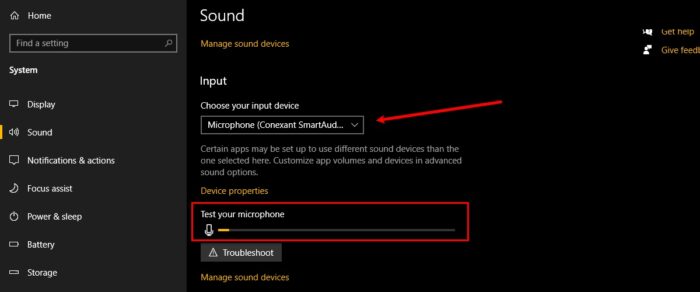
이 섹션에서는 컴퓨터의 마이크가 사용 중인 마이크로 설정되어 있는지 확인합니다. 티
그렇게 하려면 시작 메뉴에서 설정 을 시작하고 (Settings)System > Sound 를 클릭하십시오 .
이제 " 입력 장치 선택(Choose your input device) "이 사용 중인 마이크에 설정되어 있는지 확인하고, 그렇지 않은 경우 드롭다운 버튼을 클릭하고 선택합니다.
마이크 에 대고 말할 때 " 마이크 테스트(Test your microphone) " 옵션 에서 편향을 확인하여 사운드가 제대로 작동하는지 확인할 수도 있습니다 .
읽기(Read) : Windows 10에서 마이크가 작동하지 않습니다(Microphone not working on Windows 10) .
2] 마이크 향상 비활성화
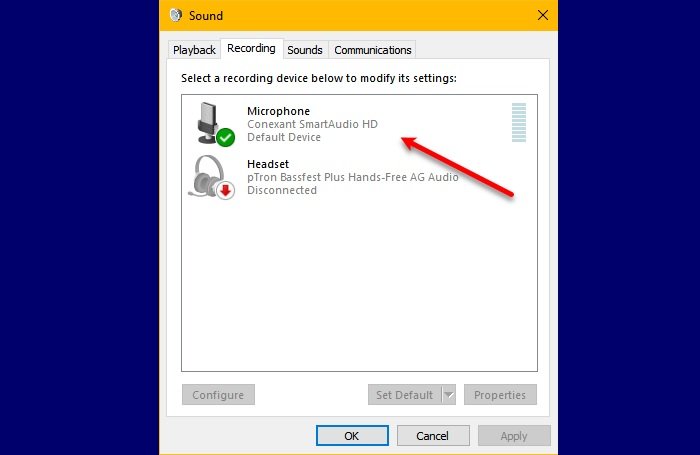
마이크의 사운드 왜곡 문제가 있는 경우 마이크 향상(Microphone Enhancement) 을 비활성화 하면 문제를 해결할 수 있습니다. 그렇게 하려면 다음 단계를 따라야 합니다.
- 시작 메뉴에서 제어판 을 시작합니다.(Control Panel)
- (Make)" 보기(View) 기준"이 큰 아이콘으로 설정되어 있는지 확인하고 소리를 클릭 합니다(Sound) .
- 녹음(Recording) 탭으로 이동 하여 마이크 를 두 번 클릭하고 마이크 (Microphone)효과( Microphone Effects) 로 이동한 다음 마이크 향상 비활성화(Disable Microphone Enhancements) 를 선택 취소 합니다 .
Windows 11/10마이크(Microphone) 왜곡 및 소음 문제가 해결 되기를 바랍니다.
3] 녹음 오디오 문제 해결사 실행(Run Recording Audio Troubleshooter)
마이크와 관련된 문제가 발생한 경우 오디오(Audio) 녹음 문제 해결을 실행 하면 문제를 해결할 수 있습니다.
그렇게 하려면 시작 메뉴에서 설정 을 시작하고 (Settings)Update & Security > Troubleshoot > Additional troubleshooters > Recording Audio > Run the troubleshooter .
화면의 지시에 따라 문제를 해결하십시오.
이러한 솔루션을 통해 Windows 11/10마이크(Microphone) 왜곡 및 소음 문제 를 해결할 수 있기를 바랍니다 .
관련: (Related: )Windows 10에서 소리 또는 오디오가 없습니다.(No Sound or Audio is missing on Windows 10.)
Related posts
Windows 10에서 Microsoft Teams에서 작동하지 않는 Microphone
Microphone Windows 10에서 작동하지 않습니다
Skype Audio or Microphone Windows 10에서 작동하지 않습니다
Fix Microphone Windows 11/10에 연결되지 않음
Windows 10에서 Microphone Microphone을 통해 Microphone을 듣는 방법
Windows 11/10에서 Radar Chart을 만드는 방법
Windows 10에서 Fix Bluetooth 사운드 지연
Windows 10에서 Notepad를 제거하거나 다시 설치하는 방법
Fix Crypt32.dll Windows 11/10에서 오류가 없거나 누락되지 않았습니다
Windows 10 동기화 설정이 작동하지 않습니다
Windows 10 컴퓨터에서 기본값 Webcam를 변경하는 방법
사용 방법 Charmap and Eudcedit Windows 10의 내장 도구
어떻게 Windows 10에서 종료에 Move, 또는 Delete PageFile.sys를 백업하려면
Taskbar Windows 10에 표시되지 않는 알림
Windows 10에서 Win32 Long Paths을 활성화 또는 비활성화하는 방법
Windows 10에서 Modern Standby에서 Network Connections를 활성화하십시오
Windows 10에서 하드 디스크 드라이브를 Hot Swap으로 바꾸는 방법
Windows 10의 Best Battery monitor, Analytics & Stats Apps
Windows 11/10에서 Microphone Volume를 향상 시키거나 증가시키는 방법
Windows 10에서 Data Usage Limit을 관리하는 방법
